
- •1. Краткие теоретические сведения
- •1.1 Возможности конкретных программ бд
- •1.2 Основные понятия
- •Основные этапы работы
- •1.4 Структура таблицы и типы данных
- •Типы данных access и их описание
- •1.5 Ввод данных в ячейки таблицы
- •1.6 Редактирование данных
- •1.7 Сортировка данных
- •1.8 Отбор данных с помощью фильтра
- •Записи → Фильтр → Фильтр по выделенному
- •1.9 Ввод и просмотр данных посредством формы
- •Контрольные вопросы
- •Вид → режим таблицы.
- •Формат → Ширина столбца.
- •Правка → Найти.
- •Правка → Заменить.
- •Файл → Предварительный просмотр.
- •Правка → Заменить.
- •Записи → Сортировка → Сортировка по убыванию.
- •Записи → Фильтр → Фильтр по выделенному.
- •Вид → Режим формы.
- •Файл → Предварительный просмотр.
- •1. Краткие теоретические сведения
- •1.1 Формирование запросов
- •1.2 Формирование отчетов
- •Контрольные вопросы
- •Файл → Сохранить.
- •Вид → Конструктор.
- •[ Введите фамилию преподавателя ]
- •Запрос → Запуск.
- •Файл → Сохранить.
- •1. Краткие теоретические сведения
- •Один – ко – многим.
- •Один – к – одному.
- •Контрольные вопросы
- •СервИс → схема данных
- •Связи → добавить таблицу
- •1. Краткие теоретические сведения
- •Запрос на обновление записей
- •Запрос на создание таблицы
- •Контрольные вопросы
- •Вид → конструктор
- •Запрос → запуск.
- •Вид → Режим таблицы
- •Вид → режим таблицы
- •Краткие теоретические сведения
- •Вид → панель инструментов → Панель элементов
- •Вставка → Диаграмма
- •Сервис → сЛужебные программы → диспетчер кнопочных форм
1.9 Ввод и просмотр данных посредством формы
Формы являются шаблонами, управляющими отображением информации. Форма позволяет отображать одновременно все поля одной или нескольких записей.
Создать форму можно несколькими способами:
В режиме базы данных открыть вкладку «формы» и щелкнуть на кнопке «Создать», раскроется окно, в котором указанны способы создания формы.
КОНСТРУКТОР позволит создать форму самостоятельно, но это для начинающих пользователей довольно сложно.
МАСТЕР ФОРМ даёт возможность автоматически создать форму на основе выбранных полей.
АВТОФОРМЫ – являются частным случаем мастера форм.
Наиболее удобным и гибким способом создания форм является Мастер форм.
Мастер форм предлагает 4 вида формы представления данных:
в один столбец
ленточная
табличная
выровненная.
Контрольные вопросы
Перечислить основные режимы работы в СУБД ACCESS
Какое действие необходимо выполнить перед выполнением любой команды ФОРМАТИРОВАНИЯ?
Чем отличается база данных от таблицы?
В чём суть запроса ?
В чём заключаются особенности отчёта?
Для чего предназначены режимы КОНСТРУКТОР, ТАБЛИЦА и МАСТЕР?
С чего начинается процесс формирования новой таблицы?
В чем заключается суть создания структуры таблицы?
Для чего нужны ключевые поля?
Что является основным структурным компонентом базы данных?
Назначение и особенности поля СЧЕТЧИК.
Как отсортировать таблицу по нескольким столбцам?
Как отфильтровать записи, не удовлетворяющие какому-либо условию?
Задание №1
к лабораторной работе №1
Создание базы данных
Создать новую базу данных.
Создать таблицу базы данных.
Определить поля таблицы в соответствии со следующей таблицей.
Таблица 1.
Таблица данных «Преподаватели».
Имя поля |
Тип данных |
Размер поля |
Код преподавателя |
Счетчик |
----- |
Фамилия |
Текстовый |
15 |
Имя |
Текстовый |
15 |
Отчество |
Текстовый |
15 |
Дата рождения |
Дата/время |
Краткий |
Должность |
Текстовый |
9 |
Дисциплина |
Текстовый |
11 |
Телефон |
Текстовый |
9 |
Зарплата |
Денежный |
----- |
Сохранить созданную таблицу.
Технология работы
1. Создание новой базы данных.
Запуск Access
Access можно запустить несколькими способами, например:
1 способ: щёлкнуть на кнопке ПУСК панели задач. В появившемся меню выбрать пункт ПРОГРАММЫ→ Microsoft Office →Microsoft Office Access 2003.
2 способ: запустить программу Microsoft Office Access с панели быстрого запуска.
3 способ: запустить программу Microsoft Office Access через меню ПУСК→ Выполнить→ Access.
1.1. Загрузить ACCESS. Появится окно программы:
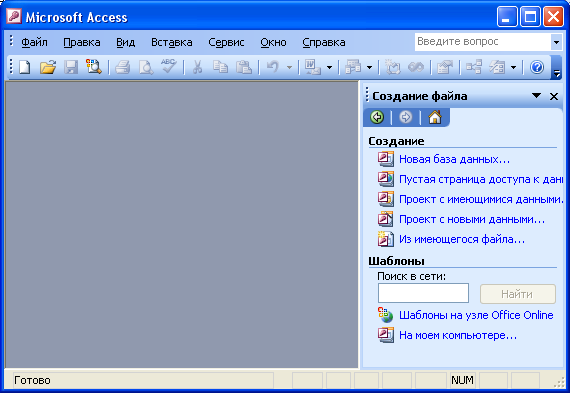
1.2. В появившемся окне, в правой его части в меню «СОЗДАНИЕ ФАЙЛА» выбрать пункт Новая база данных. Или через меню Файл → создать → Новая база данных.
1.3. Появляется окно «Файл новой базы данных».
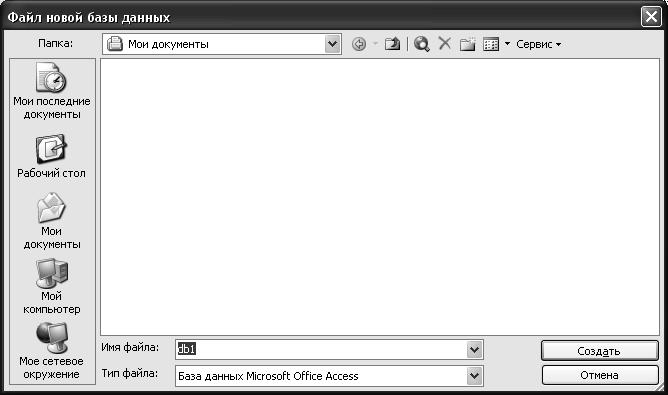
В этом окне необходимо задать имя базы (пункт Имя файла) и выбрать папку, где будет находиться база данных. Имя задайте – Преподаватели. Тип файла оставить прежним – щелкнуть на кнопке «Создать».
Примечание:
Сохраняйте Ваши работы на специально выделенном сервере в сети колледжа. Это позволит повысить надёжность хранения Ваших файлов. Узнайте у руководителя работы, каким образом это можно сделать.
2. Создание таблицы базы данных.
Как только будет выполнен пункт 1 на экране появится Окно базы данных.
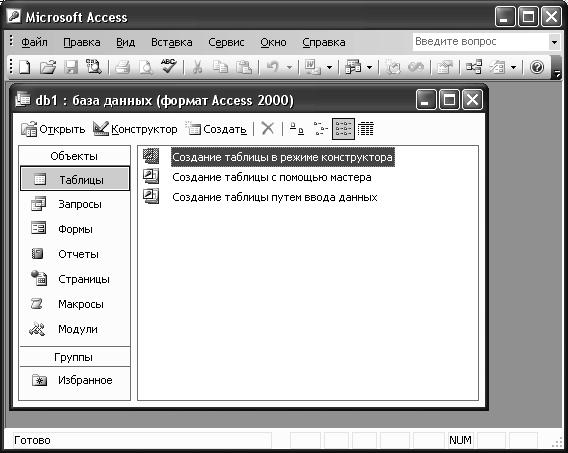
Примечание:
Закрытие окна базы данных приведёт к закрытию всей базы данных.
Для активизации окна базы данных можно нажать клавишу F11.
В окне базы данных выбрать вкладку Таблицы.
Выбрать «Создание таблицы в режиме конструктора». Появится окно «ТАблица 1: таблица», в котором следует определить поля таблицы.
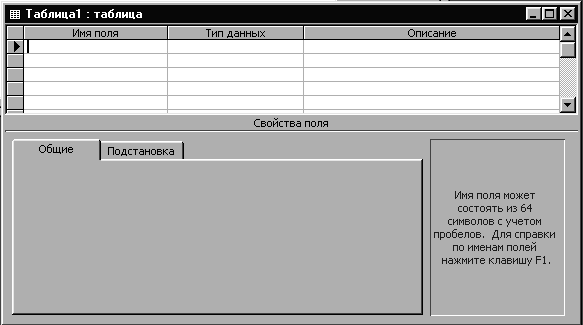
3. Определение полей таблицы.
Ввести в строку столбца «Имя поля» имя 1-го поля: «Код преподавателя».
В
 вести
в строку столбца «Тип
данных»
- тип «СЧЕТЧИК».
Для этого щелкнуть в соответствующей
ячейке столбца «Тип
данных».
В выбранной ячейке появится кнопка с
символом списка . Надо щелкнуть по
этой кнопке и выбрать тип данных
«Счетчик».
Для определения всех остальных полей
таблицы базы данных Преподаватели
в
соответствии с таблицей 1
выполнить действия, аналогичные
указанным выше.
вести
в строку столбца «Тип
данных»
- тип «СЧЕТЧИК».
Для этого щелкнуть в соответствующей
ячейке столбца «Тип
данных».
В выбранной ячейке появится кнопка с
символом списка . Надо щелкнуть по
этой кнопке и выбрать тип данных
«Счетчик».
Для определения всех остальных полей
таблицы базы данных Преподаватели
в
соответствии с таблицей 1
выполнить действия, аналогичные
указанным выше.
Изменить размер полей в соответствии с таблицей 1. Для этого необходимо в поле «Размер поля» на вкладке Общие щелкнуть на этом поле, а затем нажать появившуюся кнопку списка и выбрать необходимые данные.
4. Сохранение таблицы.
- выбрать пункт меню ФАЙЛ → Сохранить.
в диалоговом окне «Сохранение» ввести имя таблицы «Преподаватели».
щелкнуть «ОК».
Примечание:
В результате щелчка на кнопке «ОК», ACCESS предложит задать ключевое поле (поле первичного ключа), т.е. поле, однозначно идентифицирующее каждую запись. Для однотабличной базы данных это не столь актуально, поэтому щелкнуть по кнопке «НЕТ».
.
Задание №2
к лабораторной работе №1
Заполнение базы данных
Ввести ограничения на данные, вводимые в поле «Должность». Должны вводиться только слова Профессор, Доцент, Ассистент.
Задать текст сообщения об ошибке, который будет появляться на экране при вводе неправильных данных в поле «Должность».
Задать значение по умолчанию для поля «Должность» в виде слова Доцент.
Ввести ограничения на данные в поле «Код преподавателя». Эти данные не должны повторяться.
Заполнить таблицу данными в соответствии с таблицей 2 и проверить реакцию системы на ввод неправильного значения в поле «Должность».
Изменить ширину каждого поля таблицы в соответствии с шириной данных.
Произвести поиск в таблице преподавателя Миронова.
Произвести замену данных, изменив заработную плату ассистенту Сергеевой с 450 руб. на 470 руб.
Произвести сортировку данных в поле «Дата рождения» по убыванию.
Произвести фильтрацию данных по полям «Должность» и «Дисциплина».
Просмотреть созданную таблицу, как она будет выглядеть на листе бумаги при печати.
Технология работы
1. Задание условия на значение для вводимых данных.
Войти в режим КОНСТРУКТОР для проектируемой таблицы. Для этого войти в окно базы данных (нажав клавишу F11), выбрать вкладку Таблицы, щелкнуть на кнопке «Конструктор».
В верхней части окна щелкнуть по полю «Должность».
В нижней части окна щелкнуть по строке параметра Условие на значение.
Щ
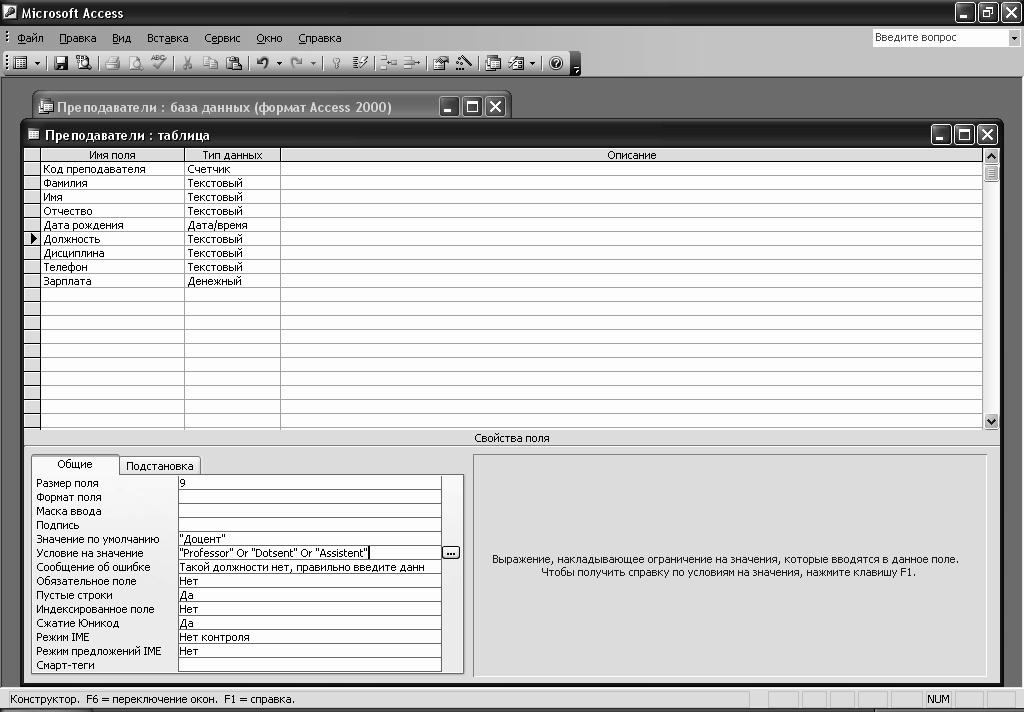 елкнуть
на кнопке
для определения условий
на значения
при помощи построителя выражений.
елкнуть
на кнопке
для определения условий
на значения
при помощи построителя выражений.В появившемся окне написать слово Профессор и щелкнуть на кнопке «OR» (эта кнопка выполняет функцию ИЛИ), написать слово Доцент, снова щелкнуть на этой же кнопке, написать слово Ассистент и щелкнуть на кнопке «ОК». Таким образом, введено условие, при котором в поле «Должность» могут вводиться только указанные значения.
2. В строке Сообщение об ошибке ввести предложение «Такой должности нет, правильно введите данные».
3. В строке Значение по умолчанию ввести слово «Доцент».
4. Ввести ограничение на данные в поле «Код преподавателя». Здесь ограничения надо вводить не совсем обычным способом. Дело в том, что коды преподавателей не должны повторяться, а также должна быть обеспеченна возможность их изменения (из-за последнего условия в этом поле нельзя использовать тип данных Счетчик, в котором данные не повторяются). Для выполнения второго условия надо задать в поле «Код преподавателя» тип данных числовой. Для выполнения первого условия необходимо сделать следующее:
4.1. Щелкнуть на строке параметра Индексированное поле (свойство Общие).
Примечание: Индекс – средство ACCESS, ускоряющее поиск и сортировку данных в таблицах. Ключевое поле (поле первичного ключа) таблицы индексируется автоматически. Не допускается создание индексов для полей типа МЕМО и Гиперссылки или полей объекта OLE. Свойство «Индексированное поле» определяет индекс, создаваемый по одному полю. Индексированное поле может содержать, как уникальные, так и повторяющиеся значения. Допускается создание произвольного количества индексов.
4.2. Выбрать в списке пункт Да (совпадения не допускается).
4.3. Перейти в режим Таблицы, выполнив команду
